अल्काटेल वन टच और अन्य मॉडल पर आसानी से स्क्रीनशॉट कैसे लें
अल्काटेल, जिसे अल्काटेल वन टच के रूप में भी जाना जाता है, 2004 में पाया जाने वाला एक फ्रेंच मोबाइल ब्रांड है; हालाँकि, इसके उत्पाद दुनिया भर में लोकप्रिय हैं, आंशिक रूप से क्योंकि ये बहुत सस्ती हैं। अब तक, इसने स्क्रीनशॉट सहित कई उपयोगी सुविधाओं के साथ बहुत सारे हैंडसेट मॉडल जारी किए हैं।
6 इंच के स्क्रीन आकार और 1080 x 2160px के एक संकल्प के साथ, उदाहरण के लिए, अल्काटेल 7 में स्क्रीनशॉट लेने की क्षमता है उच्च गुणवत्ता के साथ। यह गाइड आपको विभिन्न अल्काटेल उपकरणों पर काम करने के पांच तरीके दिखाएगा।


भाग 1: अल्काटेल पर स्क्रीनशॉट के लिए डिफ़ॉल्ट तरीके
अल्काटेल वन टच हैंडसेट पर स्क्रीनशॉट लेने का सबसे आसान तरीका बिल्ट-इन फ़ंक्शन है। वास्तव में, निर्माताओं ने पहले से ही इसे अल्काटेल पर करने के कुछ तरीके पेश किए।
विधि 1: अल्काटेल पर बटन संयोजन के साथ स्क्रीनशॉट
के समान भूतल प्रो पर स्क्रीनशॉट ले रहा है, आप अल्काटेल पर स्क्रीनशॉट लेने के लिए बटन संयोजनों का भी उपयोग कर सकते हैं।
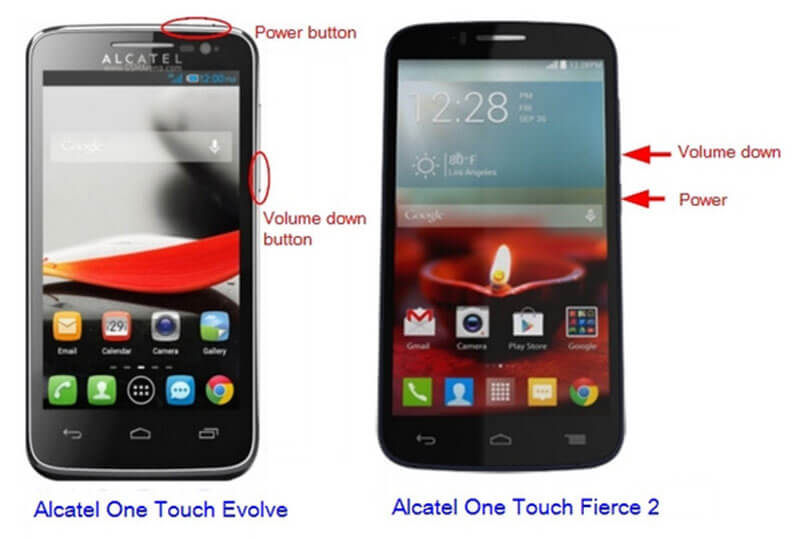
चरण 1: Alcatel Fierce 2 फोन पर स्क्रीनशॉट बनाने के लिए, नीचे दबाए रखें शक्ति तथा आवाज निचे एक ही समय में बटन।
चरण 2: जब आप एक क्लिक ध्वनि सुनते हैं या आपकी स्क्रीन चमकती है, तो बटन जारी करें। अब, आप अपनी फोटो गैलरी में स्क्रीनशॉट पा सकते हैं।
ध्यान दें: यह विधि अधिकांश अल्काटेल हैंडसेट के लिए उपलब्ध है।
विधि 2: जेस्चर द्वारा अल्काटेल पर स्क्रीनशॉट
अल्काटेल फोन और टैबलेट पर स्क्रीनशॉट लेने के लिए जेस्चर एक नया तरीका है, लेकिन आपको इसे पहले सेट करना होगा।
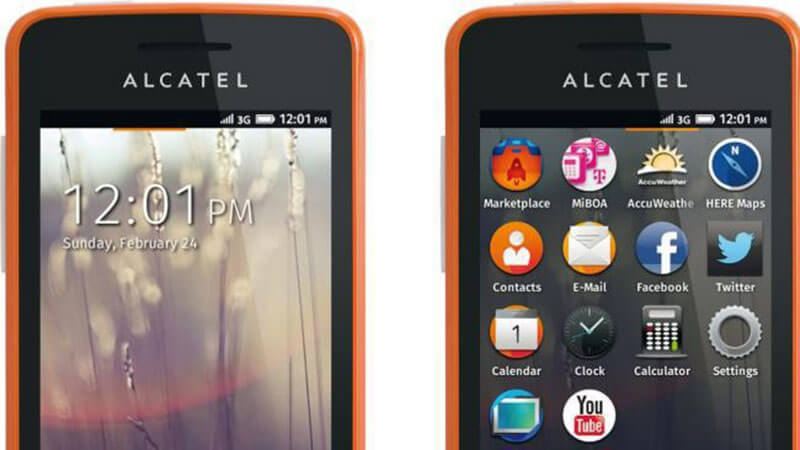
चरण 1: के पास जाओ इशारे और प्रेरणाएँ में विकल्प समायोजन अल्काटेल पर ऐप।
चरण 2: सक्षम करें विशेष गति तकनीक विकल्प।
चरण 3: आपके द्वारा किए गए इशारे का पालन करें और अल्काटेल पर एक स्क्रीनशॉट लें।
विधि 3: त्वरित सेटिंग में अल्काटेल पर स्क्रीनशॉट

चरण 1: जब आप अल्काटेल पर स्क्रीनशॉट चाहते हैं तो स्क्रीन के ऊपर से नीचे की ओर स्वाइप करें।
चरण 2: नल टोटी स्क्रीनशॉट या एक तस्वीर के रूप में अपनी स्क्रीन पर कब्जा करने के लिए रिश्तेदार विकल्प।
विधि 4: अल्काटेल पर लंबा स्क्रीनशॉट लें
चरण 1: सुनिश्चित करें कि आपके अल्काटेल फोन ने एंड्रॉइड 7 या बाद में अपडेट किया है।
चरण 2: ऐप या वेबपेज खोलें जिसे आप एक लंबा स्क्रीनशॉट लेना चाहते हैं। दबाएं ध्वनि तेज तथा शक्ति 2 सेकंड के लिए एक साथ बटन।
चरण 3: अगला, अपनी गैलरी के माध्यम से ब्राउज़ करें और नवीनतम स्क्रीनशॉट ढूंढें।
ध्यान दें: यह विधि अल्काटेल पर एक छवि में 2 या अधिक पृष्ठों के लिए स्क्रीनशॉट ले सकती है, लेकिन यह केवल नवीनतम प्रणालियों के लिए उपलब्ध है।
भाग 2: अल्काटेल पर एक कंप्यूटर के साथ एक स्क्रीनशॉट लें
यद्यपि आपके पास अल्काटेल फोन पर स्क्रीनशॉट लेने के लिए एक से अधिक विकल्प हैं, वे हर डिवाइस के लिए उपलब्ध नहीं हैं। इसके अलावा, वे आपकी बुनियादी जरूरतों को पूरा करने के लिए सरल तरीके हैं। आपको कोई संपादन उपकरण या कस्टम विकल्प नहीं मिल सकते हैं। विडमोर स्क्रीन रिकॉर्डरदूसरी ओर, व्यापक उपयोगी कार्य प्रदान करता है। इसके अलावा, स्क्रीनशॉट से संबंधित सभी सुविधाएँ बिना किसी सीमा के उपयोग के लिए स्वतंत्र हैं, जैसे कि पंजीकरण।
अल्काटेल के लिए सर्वश्रेष्ठ स्क्रीनशॉट टूल की मुख्य विशेषताएं
- अल्काटेल पर एक कंप्यूटर के साथ एक स्क्रीनशॉट लें।
- अल्काटेल स्क्रीनशॉट को आसानी से वास्तविक समय में संपादित करें।
- एक छवि के रूप में या अपने क्लिपबोर्ड पर स्क्रीनशॉट सहेजें।
कहने की जरूरत नहीं है, अगर आपके पास कंप्यूटर है तो अल्काटेल के लिए स्क्रीनशॉट लेना सबसे अच्छा विकल्प है।
कंप्यूटर पर अल्काटेल स्क्रीनशॉट कैसे लें
चरण 1: सबसे अच्छा स्क्रीनशॉट उपकरण स्थापित करें
जब आप अल्काटेल को स्क्रीनशॉट करना चाहते हैं, तो अपने पीसी में स्क्रीन रिकॉर्डर स्थापित करें। मैक के लिए एक और संस्करण है। फिर अपने फोन की स्क्रीन को कंप्यूटर पर मिरर करें। दबाएं मेन्यू आइकन और चयन करें पसंद विकल्प। के पास जाओ उत्पादन टैब, और सेट स्क्रीनशॉट प्रारूप तथा स्क्रीनशॉट फ़ाइलों का स्थान आपकी प्राथमिकता के आधार पर। मारो ठीक इसकी पुष्टि करने के लिए।

टिप: यद्यपि स्क्रीन रिकॉर्डर एक शक्तिशाली उपकरण है, आप स्क्रीनशॉट फ़ंक्शन को बिना किसी भुगतान या पंजीकरण के प्राप्त कर सकते हैं।
चरण 2: अल्काटेल पर एक स्क्रीनशॉट लें
तैयार होने के बाद, क्लिक करें स्क्रीन कैप्चर विकल्प। फिर आपका कर्सर क्रॉस हो जाएगा। अल्काटेल स्क्रीन के ऊपरी बाएँ कोने पर क्लिक करें और अपने कर्सर को पूरी स्क्रीन को कवर करने के लिए खींचें।

चरण 3: स्क्रीनशॉट को एडिट और सेव करें
अपने माउस को छोड़ दें और टूलबार पॉप हो जाएगा। अल्काटेल स्क्रीनशॉट पर एक आकृति जोड़ने के लिए, इसे चुनें और फिर अपना पसंदीदा रंग चुनें, और इसे सही स्थिति पर रखें। यदि आप स्क्रीनशॉट में टेक्स्ट जोड़ना चाहते हैं, तो T चुनें और विकल्प सेट करें, उचित स्थिति पर क्लिक करें और कैप्शन लिखें। कलम उपकरण आपको अल्काटेल स्क्रीनशॉट पर पेंट करने की अनुमति देता है। जब यह पूरा हो जाए, तो क्लिक करें सहेजें बटन इसे निर्यात करने के लिए। वैकल्पिक रूप से, मारा क्लिपबोर्ड आइकन इसे क्लिपबोर्ड पर भेजने के लिए।

यह सॉफ्टवेयर जैसे लगभग कंप्यूटर के साथ संगत है गड्ढा, लेनोवो, आदि, यह सबसे आसान स्क्रीनशॉट टूल हो सकता है।
भाग 3: अल्काटेल पर स्क्रीनशॉट के अक्सर पूछे जाने वाले प्रश्न
मैं अपने अल्काटेल गोमेद पर स्क्रीनशॉट कैसे दे सकता हूं?
अल्काटेल ओनेक्स एंड्रॉइड ओ के साथ एक कॉम्पैक्ट हैंडसेट है। अल्काटेल ओनिक्स पर स्क्रीनशॉट लेने के लिए, आप बटन संयोजन का उपयोग कर सकते हैं आवाज निचे तथा शक्ति। इसके अलावा, आप क्विक सेटिंग में भी स्क्रीनशॉट का विकल्प पा सकते हैं। यदि आप उन्हें पसंद नहीं करते हैं, तो इसके बजाय एक तृतीय-पक्ष स्क्रीनशॉट ऐप आज़माएं।
आप एक अल्काटेल वन टच फ्लैश 2 पर स्क्रीनशॉट कैसे लेते हैं?
अल्काटेल वन टच फ्लैश 2 5.5 इंच के उच्च रिज़ॉल्यूशन वाला एक लोकप्रिय मोबाइल फोन मॉडल है। इसलिए, आप बकाया चित्रों को बटन संयोजन के साथ कैप्चर कर सकते हैं वॉल्यूम डाउन + पावर। इस मामले में कि आपके अल्काटेल फ्लैश में ए घर बटन, एक साथ दबाएँ पॉवर + होम इसके बजाय बटन।
अल्काटेल वर्सो पर स्क्रीनशॉट कैसे लें?
अल्काटेल वर्सो स्मार्टफोन 2018 में एंड्रॉइड 7.0 बॉक्स से बाहर चल रहा था। हालाँकि, इसमें 480 x 854 px रिज़ॉल्यूशन वाला डिस्प्ले है। तो, स्क्रीनशॉट की गुणवत्ता अन्य मॉडलों की तरह अच्छी नहीं है। स्क्रीनशॉट लेने या विकल्प खोजने के लिए आप बटन संयोजन का उपयोग कर सकते हैं त्वरित सेटिंग.
निष्कर्ष
इस पोस्ट में आपको अल्काटेल स्मार्टफोन और टैबलेट पर स्क्रीनशॉट लेने के पांच तरीके बताए गए हैं। सबसे पहले, आप किसी भी अल्काटेल उपकरणों पर बटन संयोजन की कोशिश कर सकते हैं। इसके अलावा, स्क्रीनशॉट विकल्प में उपलब्ध है त्वरित सेटिंग नवीनतम हैंडसेट पर पैनल। जेस्चर विधि पुराने उपकरणों पर काम करती है। यदि आपको लगता है कि डिफ़ॉल्ट तरीके बहुत सरल हैं, तो इसके बजाय अल्काटेल स्क्रीनशॉट लेने के लिए विडमोर स्क्रीन रिकॉर्डर का उपयोग करें। अधिक समस्याएँ? कृपया नीचे एक संदेश छोड़ने के लिए स्वतंत्र महसूस करें।


